보기 데이터 내보내기
다음 권한:
- 해석학 > 데이터 내보내기 > 모두
- 분석 > 데이터 내보내기 > 게시 (이메일 주소로 내보내기 위해)
- 해석학 > 데이터 내보내기 > 일정 (수출 일정을 잡기 위해)
- 보고 > 사용자 정의 참가자 속성 > 보다 (사용자 정의 참가자 속성을 내보내기 위해)
- Analytics > dataExportStaticLink > View
참고: Analytics > dataExportStaticLink > View 권한과 내보내기 URL이 있는 경우 모든 정적을 다운로드할 수 있습니다. 링크 수출. 정적 링크 내보내기를 사용자 및 타사 애플리케이션과 공유할 수 있습니다. 사용자의 내보내기 구성은 정적 링크 내보내기 내에서 공유되는 데이터에 대한 제어를 지시합니다.
선택한 보기의 데이터를 Genesys Cloud의 받은 편지함으로 전달되는 CSV 파일 또는 PDF 보고서로 내보냅니다. 보기의 모든 데이터를 내보내거나 선택한 열의 데이터만 내보낼 수 있습니다.
다음을 포함하여 다음 보기에서 데이터를 내보낼 수 있습니다. 집계 성능 데이터 나열된 상세 뷰의 경우:
- 중지 간격 메트릭
- 작업 맵 차단된 제안 세부 정보 보기
- 작업 맵 차단된 제안 간격 세부 정보 보기
- 상담원 개발 상세
- 상담원 개발 요약
- 상담원 평가 요약
- 상담원 평가 상세
- 상담원 인터랙션 상세
- 큐 성능 요약
- 상담원 성능 상세
- 상담원 상태 요약 보기
- 상담원 상태 세부정보 보기
- 에이전트 주제 세부 정보 보기
- 에이전트 주제 요약 보기
- 상담원 대기열 세부 정보 보기
- 상담원 작업 항목 성과 세부 정보 보기
- 상담원 작업 항목 성과 요약 보기
- 상담원 요약 세부정보 보기
- 상담원 마무리 간격 상세
- 흐름 성능 상세
- 흐름 성능 요약
- 캠페인 상호 작용 세부 정보 보기
- 캠페인 성과 세부 정보 보기
- 캠페인 성과 요약 보기
- 콘텐츠 검색 보기
- 데이터 작업 성능 세부 정보 보기
- 데이터 작업 성능 요약 보기
- DNIS 성능 요약 보기
- DNIS 성능 상세
- 이메일 에이전트 성능 세부정보 보기
- 이메일 에이전트 성능 요약 보기
- 이메일 대기열 성능 세부정보 보기
- 이메일 대기열 성능 요약 보기
- 흐름 결과 요약 보기
- 흐름 결과 세부 정보 보기
- 흐름 결과 간격 상세
- 흐름 대상 보기
- 흐름 이정표 세부 정보 보기
- 흐름 마일스톤 간격 세부정보 보기
- 흐름 성능 요약
- 흐름 성능 상세
- 흐름 주제 세부 보기
- 흐름 주제 요약 보기
- 인터랙션 보기
- 여정 액션 맵 요약 보기
- 여정 결과 요약 보기
- 여정 구간 요약 보기
- 메시지 에이전트 성능 세부정보 보기
- 메시지 에이전트 성능 요약 보기
- 메시지 큐 성능 세부 정보 보기
- 메시지 큐 성능 요약 보기
- 내 개발 보기
- 내 상호작용 보기
- 내 실적 보기
- 내 상태 보기
- 내 평가 보기
- 대기열 에이전트 세부 정보 보기
- 대기열 인터랙션 상세
- 큐 성능 요약
- 큐 성능 상세
- 대기열 라우팅 성능 요약 보기
- 대기열 주제 세부 정보 보기
- 대기열 주제 요약 보기
- 대기열 작업 항목 성능 세부 정보 보기
- 대기열 작업 항목 성능 요약 보기
- 대기열 요약 세부 정보 보기
- 예정된 콜백 시간
- 예약된 내보내기 보기
- 기술 성과 보기
- 설문조사 실적 세부정보 보기
- 설문조사 성과 요약 보기
- 주제 동향 세부 정보 보기
- 주제 동향 요약 보기
- 요약 실적 요약 보기
- 작업 항목 성과 보기
- 딸깍 하는 소리 내보내기 패널 전환 . 내보내기 창이 열립니다.
- 파일 이름을 변경하거나 기본 파일 이름을 유지하십시오. 내보내기 이름 필드. 기본 파일 이름에는 날짜와 보기 이름이 포함됩니다. 같은 보기에서 하루에 여러 번 데이터를 내보내는 경우 해당 파일의 기본 이름은 모두 같습니다.
- 상담원 상태 요약 보기 뿐: 다음 옵션 중 하나를 선택합니다.
- 상담원 로그인 - 로그아웃 세부정보 – 상담원의 로그인 및 로그아웃 활동을 내보냅니다.
- 상담원 상태 타임라인 세부정보 – 에이전트의 변경 사항을 내보냅니다.
- 상담원 상태 기간 세부정보 – 상담원이 각 상태에서 소비한 시간을 내보냅니다.
- 상담원 상태 세부정보 보기 오직: 내보내기 파일에서 상담원 로그인 및 로그아웃 정보를 얻으려면 그룹으로 보기 그리고 분할 필터 옵션.
- 상담원 평가 요약 보기 및 상담원 평가 세부정보 보기 전용: 다음 옵션 중 하나를 선택합니다.
- 에이전트 평가 요약 (기본값) – 단일 또는 다중 에이전트의 평가 요약 정보를 내보냅니다.
- 상담원 평가 세부정보 – 선택한 단일 또는 다중 에이전트의 평가 세부 정보를 내보냅니다. 평가 세부정보에는 상호작용 날짜/시간, 평가 날짜/시간, 평가자, 미디어 유형, 총점, 중요 점수 및 평가 양식이 포함됩니다.
- 캠페인 상호작용 세부정보 보기 전용: 다음 옵션 중 하나를 선택합니다.
- 캠페인 상호작용 세부정보(기본값) – 선택한 보기를 기반으로 캠페인에 대한 상호작용을 내보냅니다.
- 자세한 시도 기록 - 캠페인의 각 시도 세부정보를 내보냅니다.
- 에서 수신자 필드에 CSV 파일 또는 PDF 보고서를 이메일로 보내려면 이메일 주소를 세미콜론(;) 또는 쉼표(,)로 구분하여 최대 10개까지 입력합니다. 메모 : 입력한 이메일 주소가 유효하지 않은 경우 경고 메시지가 나타납니다. 이메일 주소로 내보내려면 분석 > 데이터 내보내기 > 게시 권한이 있는지 확인하세요. 이메일 첨부 파일 내보내기 한도는 20MB입니다.
- 간격 분석 내보내기만 해당: 선택 세분성 선택한 기간에 따라. 참고: 그만큼 세분성 옵션은 두 가지 모두에 적용됩니다. 예약된 내보내기 모든 보기 및 이러한 보기의 임시 내보내기:
대기열 성능 세부정보 보기
포기 간격 측정항목 보기
상담원 성과 세부정보 보기
상담원 상태 세부정보 보기
상담원 마무리 간격 세부 정보 보기
DNIS 성능 세부정보 보기
캠페인 성과 세부정보 보기
데이터 작업 성능 세부정보 보기
봇 성능 세부정보 보기
흐름 성능 세부정보 보기
흐름 결과 간격 세부정보 보기
흐름 마일스톤 간격 세부정보 보기
내 성과 보기
내 상태 보기
주제 동향 세부정보 보기
포기 간격 측정항목 보기
흐름 결과 간격 세부정보 보기
흐름 마일스톤 간격 세부정보 보기 - 파일에서 체재 상자, 선택 CSV 또는 PDF .
- 보기에 표시된 모든 열을 내보내려면 다음을 활성화하세요. 모든 열 포함 . 메모 : 그만큼 모두 포함 기둥 예약된 내보내기에는 옵션을 사용할 수 없습니다.
- 대화에 관련된 참가자 데이터를 내보내려면 다음을 활성화하십시오. 맞춤 속성 포함 . a 속성 데이터는 야간 데이터 파이프라인에서 처리된 대화에서만 내보낼 수 있습니다.
- 딸깍 하는 소리 일정. 아래에 빈도 , 다음 중 하나를 선택하십시오.
- 한 번 실행 – 데이터를 한 번만 내보내려는 경우. 참고: 내보내기의 로그인 및 로그아웃 데이터 세분성은 선택한 기간에 따라 다릅니다. 선택한 기간이 오늘 또는 어제인 경우 세분성은 30분입니다. 선택한 기간이 이번 주, 지난 주, 이전 7일, 이번 달, 지난 달, 이전 30일 중 하나인 경우 세분성은 매일입니다. 기간이 30일을 초과하거나 이번 달을 주 단위로 초과하는 경우 내보내기에는 로그인 및 로그아웃 데이터가 포함되지 않습니다.
- 반복 – 내보내기 데이터가 반복되도록 예약합니다. 반복 일정 내보내기를 선택한 후 다음을 수행합니다.
- 선택하세요 기간 .
메모 : 전달 시간은 요청된 데이터 양과 플랫폼에서 동시에 실행하는 내보내기 수에 따라 달라질 수 있습니다. - 간격 분석 내보내기만 해당: 선택 세분성 선택한 기간에 따라. 참고: 기간이 30일을 초과하거나 이번 달을 주 단위로 초과하는 경우 내보내기에는 로그인 및 로그아웃 데이터가 포함되지 않습니다.
- 선택 회귀 내보내기를 실행하려면 참고: 반복 옵션은 선택한 기간에 따라 다릅니다. 다음과 같은 선택 사항에 대한 옵션을 선택합니다. 몇 시간 동안 실행 , 정시를 지난 분, 요청 시간 , 일수에 실행 , 요일 , 해당 월의 일 , 그리고 분기의 일 . 반복이 모든 달에 적용되도록 해당 월의 날짜를 28일까지 설정합니다.
- (선택 사항) 활성화 정적 링크 생성 중앙 위치에 내보낸 파일에 대한 정적 링크를 생성합니다. 타사 도구는 파일에 반복적으로 액세스할 수 있습니다. 외부 도구가 정적 링크 위치에서 파일을 다운로드하면 가장 최근에 예약된 내보내기가 Genesys Cloud 플랫폼에서 다운로드됩니다. 정적 내보내기를 다운로드하기 위해 시스템 계정이 필요한 타사 애플리케이션으로 작업할 때 Genesys는 다음을 생성할 것을 권장합니다. OAuth 클라이언트 정적 내보내기에 액세스할 수 있는 권한이 있습니다. 자세한 내용은 다음을 참조하십시오. 정적 링크 생성. 모든 내보내기 URL은 다음 위치에 있습니다.
- 받은편지함 – 완료된 내보내기를 사용자의 받은 편지함으로 전달하고 정적 링크 생성, 정적 링크를 복사할 수 있습니다. 받은편지함을 열고 다음을 선택합니다. 수출 페이지 상단의 아이콘. 내보내기를 찾아 점 3개 메뉴를 확장합니다. . 선택 정적 링크 복사 시스템의 클립보드에 정적 링크를 복사하는 옵션입니다.
- 예약된 내보내기 보기 – 완료된 내보내기를 사용자에게 전달할 때 예약된 내보내기 보기 그리고 선택 정적 링크 생성 , 정적 링크를 복사할 수 있습니다. 선택하다 선호사항 > 직장 > 예약된 내보내기 , 세 개의 점 메뉴를 클릭하세요 복사하려는 정적 링크와 관련된 링크를 클릭하고 링크 복사 아이콘을 클릭합니다. 메모 : 내보내기가 완료되지 않으면 링크 복사 버튼이 비활성화됩니다. 내보내기의 첫 번째 예약 실행이 성공적으로 완료되면 링크 복사 버튼을 사용할 수 있습니다.
- 선택하세요 기간 .
- 한 번 실행 – 데이터를 한 번만 내보내려는 경우.
- 딸깍 하는 소리 서식 지정 그리고 다음을 수행합니다:
- 필수를 선택하세요 기간 형식 . 시간 값은 밀리초 , 초 , HH:MM:SS , 그리고 H:M:S .
- (선택 사항) 열 머리글에서 시간 값을 보려면 다음을 활성화합니다. 열 헤더에 기간 형식 표시 .
- 내보내기 파일 시간 값을 컴퓨터에 설정된 시간대에서 다른 시간대로 변환하려면 시간대 드롭다운 메뉴에서 내보내기 파일에 필요한 시간대를 선택합니다. 예약된 내보내기 기능은 자동으로 기간을 선택하지 않습니다.
- 보기에서 내보낸 데이터의 로캘을 설정하려면 필수 항목을 선택하세요. 언어 로케일 상자에 있습니다. 로케일 설정은 선택한 언어로 텍스트, 날짜 및 시간 형식을 표시합니다.
- 값을 구분하려면 세미콜론(;) 구분 기호 또는 쉼표(,) 구분 기호 . 참고:
- 데이터를 그룹으로 보는 경우( 그룹으로 보기 )을 에이전트, 대기열 또는 DNIS 번호로 저장한 다음 모든 필터에 대한 그룹 집계 데이터와 각 필터에 대한 개별 데이터를 포함하려면 내보내기 창에서 분할 필터 .
- 내보내기 내에서 미디어 유형별로 메트릭을 분할하려면 다음을 활성화하세요. 미디어 유형별로 분할 .
메모 : 미디어 유형별 분할 옵션을 사용하고 하나의 미디어 유형만 선택하는 경우 내보내기 포함하다 다른 모든 미디어 유형도 마찬가지입니다. - 모든 숫자 열의 합계를 포함하는 행을 내보내기 상단에 추가하려면 요약 행 포함 확인란을 선택합니다. 메모 :
요약 행 포함 옵션은 요약 행만 포함 옵션이 있는 보기에서만 사용할 수 있습니다.
내보내기 파일에서 요약 행에는 파일에 있는 모든 행의 집계가 표시됩니다. - 내보내기 상단의 요약 행에 선택한 측정항목의 요약 차트를 추가하려면 다음을 활성화하세요. 요약 차트 포함 체크박스. 메모 : 사용자 지정 열에 대한 요약 차트를 생성할 수 없습니다. 그만큼 요약 차트 포함 이 옵션은 다음 보기에서만 사용 가능하며, 선택한 내보내기 파일 형식이 다음과 같을 때만 사용 가능합니다. PDF :
대기열 성능 요약 보기
대기열 성능 상세 보기
에이전트 성과 요약 보기
상담원 성과 상세 보기
이메일 대기열 성능 상세 보기
이메일 대기열 성능 요약 보기
메시지 큐 성능 상세 보기
메시지 큐 성능 요약 보기
이메일 에이전트 성능 상세 보기
이메일 에이전트 성능 요약 보기
메시지 에이전트 성능 상세 보기
메시지 에이전트 성능 요약 보기
에이전트 상태 요약 보기
에이전트 상태 상세 보기
흐름 결과 요약 보기
흐름 결과 상세 보기
작업 항목 성과 보기
에이전트 작업 항목 성과 상세 보기
상담원 작업 항목 성과 요약 보기
대기열 작업 항목 성능 상세 보기
대기열 작업 항목 성능 요약 보기
요약 성능 개요 보기
에이전트 요약 상세 보기
에이전트 마무리 간격 상세 보기
캠페인 성과 상세 보기
캠페인 성과 요약 보기
DNIS 성능 요약 보기
DNIS 성능 상세 보기
큐 라우팅 성능 요약 보기 - 데이터가 없는 내보내기 파일의 행을 제거하려면 빈 행 제외 확인란을 선택합니다. 메모 :
빈 행 제외 옵션은 빈 행만 제외 기능이 있는 보기에서만 사용할 수 있습니다.
빈 행 제외 옵션을 선택하면 표시되는 열에 데이터가 없는 행만 내보내기에서 제외됩니다.
- 딸깍 하는 소리 내 보내다. 파일이 받은 편지함에 나타납니다.
받은편지함 상단에는 다음 항목의 개수가 표시됩니다. 만료된 내보내기 그리고의 수 수출이 곧 만료됩니다 .
- 만료된 내보내기 100일 전에 생성된 내보내기로 정의됩니다.
- 수출이 곧 만료됩니다 수출 만료 기준인 100일에 근접한 수출로 정의됩니다. 내보내기는 만료 7일 전에 곧 만료되는 내보내기 목록에 추가됩니다.
딸깍 하는 소리 예약된 내보내기 보기 탐색하려면 예약된 내보내기 보기 페이지.
딸깍 하는 소리 만료되는 내보내기 갱신 만료 예정인 내보내기 목록을 갱신합니다.
받은 편지함에서 내보내기 완료율을 표시하는 진행률 표시줄을 포함하여 내보내기 상태를 볼 수 있습니다.
| 상징 | 상태 | 설명 |
|---|---|---|
| 제출됨 | Genesys Cloud는 내보내기 요청을 수신하고 내보내기를 생성합니다. | |
| 진행 중 | Genesys Cloud가 내보내기를 생성하고 있습니다. | |
| 취소 중 | Genesys Cloud에서 내보내기를 취소하는 중입니다. | |
| 취소됨 | Genesys Cloud에서 내보내기를 취소했습니다. | |
| 오류 | 내보내기를 만드는 동안 오류가 발생했습니다. | |
| 완료 | 내보내기가 완료되었으며 다운로드할 수 있습니다. | |
| 일부 결과 | 내보내기에는 부분적인 결과가 포함되어 있으며 다운로드할 수 있습니다. |
Genesys Cloud는 요청한 순서대로 내보내기를 완료합니다. 다른 내보내기를 시작하려면 현재 장기 실행 내보내기를 취소하세요.
- 딸깍 하는 소리 받은 편지함 .
- 받은 편지함 창에서 수출 .
- 진행 중인 내보내기 옆에 있는 더보기 를 클릭합니다.
- 딸깍 하는 소리 내보내기 취소 . Genesys Cloud는 실행 대기 중인 다음 내보내기를 시작합니다.
- 취소된 내보내기를 지우려면 NS 수출 옆에.
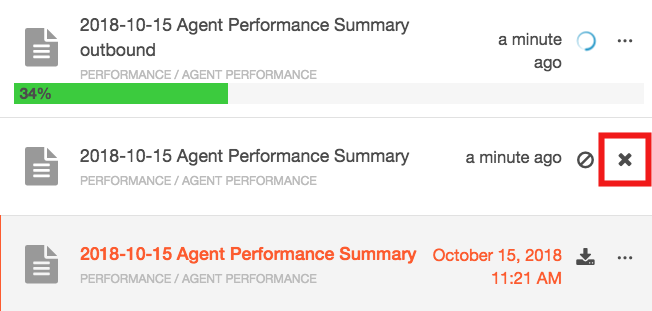
-
- 딸깍 하는 소리 받은 편지함 .
- 받은 편지함 창에서 수출 .
- 다운로드하려는 내보내기 옆에 있는 다운로드. 시스템은 내보내기를 컴퓨터의 다운로드 폴더로 다운로드합니다.

- 파일을 삭제하려면 더 > 내보내기 삭제 .
 참고: 예약된 내보내기를 삭제하면 해당 일정에 대해 이전에 내보낸 파일이 더 이상 받은 편지함에 표시되지 않습니다.
참고: 예약된 내보내기를 삭제하면 해당 일정에 대해 이전에 내보낸 파일이 더 이상 받은 편지함에 표시되지 않습니다. - 내보내기를 읽음으로 표시하려면 더 > 읽은 상태로 표시 .
- 내보내기 ID를 복사하려면 더 > 내보내기 ID 복사 .
- 정적 링크를 복사하려면 더 > 정적 링크 복사 . 정적 링크를 복사하는 방법에 대한 자세한 내용은 다음을 참조하세요. 정적 링크 생성 .
참고: 그만큼 정적 링크 복사 옵션은 내보내기에서 구성한 경우에만 나타납니다.
- 딸깍 하는 소리 받은 편지함 .
- 받은 편지함 창에서 수출 .
- 실패한 내보내기를 다시 실행하려면 더 > 지금 실행 .
참고: 그만큼 지금 실행 옵션은 시간당 한 번으로 제한됩니다. 실패한 내보내기는 한 번만 재시도할 수 있습니다. 내보내기가 반복적으로 실패하는 경우 Genesys 제품 지원팀에 문의하여 추가 조사를 받으십시오.
자주 실행하거나 대규모 데이터 세트를 포함하는 내보내기는 전체 조직의 응답성에 영향을 줍니다. 내보내기는 제출된 순서대로 처리를 위해 대기열에 있으므로 많은 내보내기가 동시에 트리거되면 내보내기가 제출됨 상태로 받은 편지함에 표시될 수 있습니다. 따라서 내보내기를 생성할 때 비즈니스를 효과적으로 운영하기 위한 정보를 제공하도록 내보내기를 구성하지만 성능을 최대화하려면 다음 모범 사례 중 일부를 고려하십시오.
Genesys Cloud에는 조직에 따라 요인이 다르기 때문에 내보내기를 실행할 수 있는 시기에 대한 규칙이 없습니다. 내보내기 응답성은 보기 설정, 하루 중 시간 및 내보내기가 실행될 때 시스템이 얼마나 바쁜지를 조합한 것입니다. 내보내기 실행 시간을 최소화하려면 다음 질문에 답하십시오.
- 내 보기 필터가 너무 광범위합니까? 예를 들어, "연간 누계" 내보내기를 매일 실행하고 있습니까? 소수의 사용자만 고려하는 경우 수백 명의 사용자가 있는 내보내기를 실행하고 있습니까?
모범 사례: 내보내기에 더 적은 수의 상담원, 대기열, 상호 작용 또는 일수가 포함되도록 내보내기 필터를 조정합니다. 내보내기 데이터가 적을수록 더 빨리 완료됩니다.
- 내 내보내기를 다른 사용자와 동시에 실행하고 있습니까?
모범 사례: 가능하면 사용량이 많지 않은 시간에 내보내기를 실행합니다. 예를 들어 매일, 매주 및 매월 내보내기를 늦은 밤이나 이른 아침에 실행합니다. 시간별 내보내기의 경우 많은 사용자가 한 시간 또는 몇 분 후에 바로 실행하므로 하루 중 사용량이 많지 않은 시간을 선택합니다. 시간 전후 10분 또는 15분.
- 내 모든 동료가 정확히 같은 시간에 정확히 동일한 내보내기를 실행합니까?
모범 사례: 한 사용자에게 전체 팀이 사용하는 내보내기를 실행하고 배포하도록 요청합니다.
- 내가 필요한 것보다 더 많은 데이터를 요구하고 있습니까?
모범 사례: 사용 가능한 총 열의 하위 집합만 필요한 경우 선택한 열을 사용하면 특히 에이전트 보기의 경우 내보내기 시간이 빨라집니다.
한도
다음과 같은 데이터 내보내기 및 보기 제약 조건을 고려하세요.
- 대규모 데이터 세트가 포함된 뷰에 대한 내보내기는 생성하는 데 시간이 더 오래 걸릴 수 있으며 즉시 다운로드할 수 없습니다. 이러한 내보내기는 받은 편지함에 '진행 중'으로 표시되며 내보내기 프로세스가 완료되면 받은 편지함에서 다운로드할 수 있습니다.
- Genesys Cloud는 내보낸 파일을 생성한 지 10일 후에 받은 편지함에서 자동으로 삭제합니다.
- 최대로 내보낼 수 있습니다. 엔터티 2,500개 집계된 실적 조회수에서 한 번에 기본 필터를 사용하여 내보내기를 별도의 내보내기 파일로 나눕니다. 예를 들어 상담원 이름, 역할, 보고 대상, 위치, 그룹 또는 부서별로 상담원을 필터링할 수 있습니다.
- 다음을 통해 내보낼 때 그룹으로 보기 집계 세부정보 보기의 옵션을 사용하면 최대 대기열 ID 100개 또는 사용자 ID 300개 . 이러한 제한을 초과하면 내보내기를 방지하는 경고 메시지가 나타납니다. 파일로 내보낼 때 보기에서 엔터티 수를 필터링하려면 그룹의 큐 또는 사용자 ID 수를 줄이는 것이 좋습니다.
- 최대 개수를 내보낼 수 있습니다. 1,000,000행 .
- 24시간 이내의 상호작용 내보내기는 다음으로 제한됩니다. 12시간 동안 10,000개의 대화 . 이 한도는 요청에 따라 증가될 수 있습니다. 상호작용을 위해 24시간 이상 , 수출 한도는 내보내기 당 1,000,000개의 대화 . 내보낸 결과가 한도를 초과하면, 내보내기는 마지막으로 검색된 상호작용을 나타내는 타임스탬프와 함께 부분 데이터를 반환합니다.
메모:대화 데이터를 내보낼 때 상호 작용이 얼마나 최근인지에 따라 다른 제한이 적용됩니다.
- 24시간 이내에 발생한 상호작용의 경우 최대 내보낼 수 있습니다 12시간 동안 10,000개의 대화 . 이 제한은 데이터로 인해 발생합니다. 끌려가다 실시간 소스에서 맞춤화되지 않았습니다 대량 검색을 향해.
- 24시간 이상 지속된 상호작용의 경우 최대 내보낼 수 있습니다 한 번의 내보내기로 1,000,000개의 대화 . 이러한 오래된 상호 작용 저장되어 있습니다 대규모 검색에 최적화된 시스템으로 매일 업데이트됩니다.
허용된 것보다 많은 대화가 내보내기 요청에 포함된 경우 시스템은 다음을 반환합니다. 가능한 한 많은 데이터 그리고 타임스탬프를 제공합니다 최신 대화가 검색되었습니다 . 그러나 귀하의 요청이 24시간 이내의 최근 대화에 대한 것이고 제한을 초과하거나 실시간 데이터가 아직 일일 시스템에 입력되지 않은 경우 귀하의 내보내기가 비어 있을 수 있습니다 .
- 이메일로 보내는 내보내기 파일 크기는 다음과 같이 제한됩니다. 20MB .
- CSV 파일 또는 PDF 보고서를 내보낼 때 여러 열을 포함할 수 없습니다. 자세한 내용은 사용 가능한 열을 참조하십시오. 상담원 상태 요약 보기 그리고 상담원 성과 요약 보기.
- 예약된 내보내기가 두 번 연속으로 실패하면 Genesys Cloud는 자동으로 예약된 내보내기를 비활성화합니다. 예약된 내보내기를 다시 활성화하려면 사용자는 문제를 해결한 후 내보내기를 수동으로 다시 활성화하거나 다시 만들어야 합니다.
- 사용자당 활성화할 수 있는 일정의 최대 개수는 20개이며, 20개를 초과하여 늘릴 수 없습니다. 활성화된 일정의 최대 수에 도달하면 기존 예약된 내보내기를 비활성화하고, 새로운 예약된 내보내기를 만들 수 있습니다.
- 한도에 대한 자세한 내용은 다음을 참조하세요. Genesys 개발자 센터 .
어떤 데이터가 내보내지나요?
내보내기 파일에는 뷰에서 사용할 수 있는 모든 내보낸 데이터가 포함되어 있지만 다음과 같은 차이점이 있습니다.
- 내보내기에는 현재 페이지에 표시되는 행뿐만 아니라 보기에 대한 모든 행이 포함됩니다.
- 기본적으로 미리 정의된 순서로 사용 가능한 모든 열이 내보내기에 포함됩니다. 선택한 열만 내보내거나 내보낸 파일에 열이 나타나는 순서를 변경하려면 선택한 열 옵션.
- 추가 필터 열에는 보기에 사용된 필터에 대한 정보가 포함됩니다. 필터가 사용되지 않으면 열이 비어 있습니다.
- 필요한 시간 값을 선택하고 보기를 내보낼 수 있습니다.
- 내보내기에는 백분율 값이 소수점으로 표시되는 반면 보기에는 정수로 표시됩니다. 예를 들어 내보내기는 80%에 대해 0.8을 표시합니다.
- 보기에 현재 간격이 표시되면 내보내기의 간격 완료 열에 FALSE가 표시됩니다.
- 최신 대화를 내보낼 때 상호 작용 보기에서 내보내기에는 제한이 있습니다. 날짜별 필터링 옵션을 사용하여 최근 대화를 내보내는 경우 12시간당 대화 수가 미리 설정된 제한을 초과하는 경우 내보내기 파일에는 부분적인 결과만 표시됩니다. 내보내기 파일에는 사용 가능한 가장 최근 대화를 나타내는 부분 결과 날짜 및 시간이 포함됩니다. 최근 대화가 필요한 경우 검색 기준에 필터를 적용하여 쿼리된 총 대화 수가 미리 설정된 한도 이하가 되도록 하세요. 플랫폼 제한에 대한 자세한 내용은 다음을 참조하세요. Genesys 클라우드 플랫폼 제한 API .
- 상호 작용 보기의 내보내기 파일에는 두 개의 열이 더 포함되어 있습니다. 전체 내보내기 완료 및 부분 결과 타임스탬프. 이러한 열에 대한 자세한 내용은 상호작용 보기, 상담원 상호작용 세부정보 보기 및 대기열 상호작용 세부정보 보기를 참조하세요.
- 상호 작용 보기의 내보내기 파일에는 상담원 통화 후 작업 메모가 포함된 마무리 메모 열이 포함되어 있습니다.
- 자세한 시도 내역 보기의 내보내기 파일에는 선택한 상호 작용이나 모든 상호 작용에 대한 다음 열이 포함되어 있습니다.
- 캠페인 이름
- 시도 날짜
- 대화 ID
- 시도 시작 시간
- 전화 거는 중
- 상담원 시간
- 흐름 시간
- 중지된 시간
- 연결 해제 시간
- 대화 기간
- DNIS
- 발신자 ID
- 발신자 ID 이름
- 마무리 코드
- 마무리 기간
- 연락처 ID
- 연락처 목록
- 내보내는 열에 대한 자세한 내용은 다음을 참조하세요. 범주별 성과 보기에서 사용 가능한 열 보기 .

